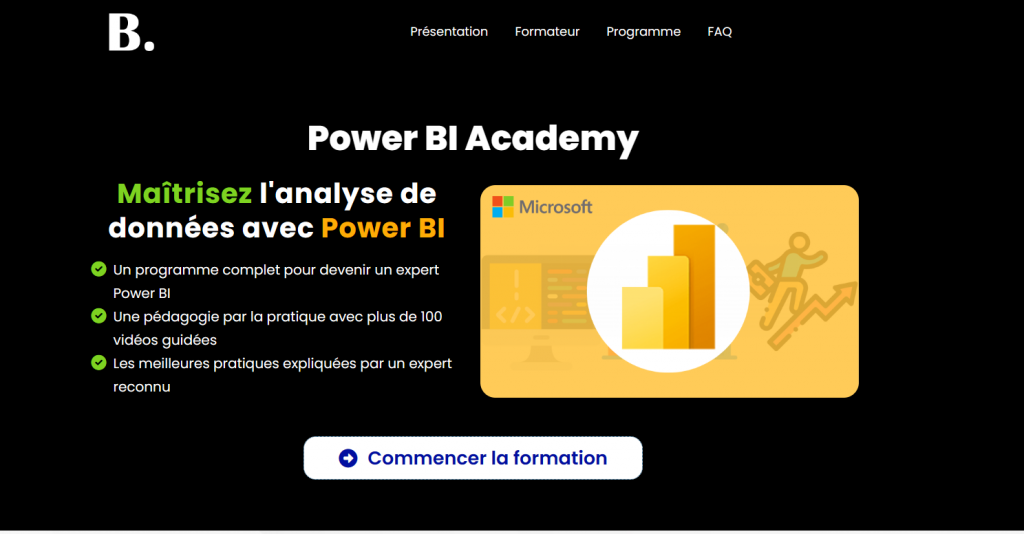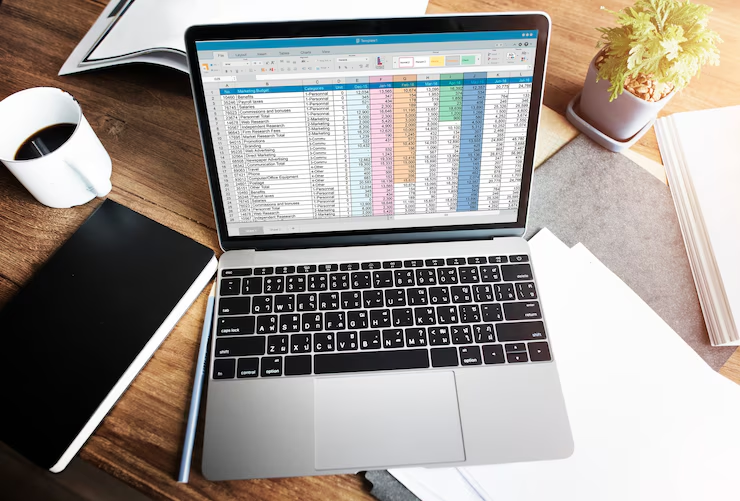Data modeling est une phase fondamentale dans la démarche d’implémentation de Power BI dans l’entreprise. Elle permet d’interconnecter les différentes sources de données et de maintenir un ordre dans le traitement de ces dernières.
Cependant, la modélisation des données sur Power BI présente un sérieux challenge pour de nombreux data analystes. En raison de sa complexité et de l’absence d’une formule universelle pour sa création.
Dans l’article d’aujourd’hui, nous allons voir ensemble qu’est ce que la modélisation des données et comment créer un modèle efficace pour ses bases de données.
1- Qu’est ce que le data modeling ?
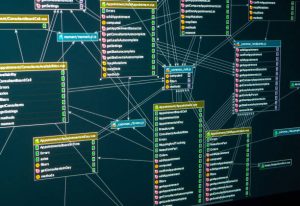
Le data modeling, dans le domaine de la business intelligence, est une étape cruciale où les relations entre les éléments d’un système d’information sont représentées graphiquement. Ce processus, également connu sous le nom de modélisation des données, crée une structure claire et organisée appelée “modèle”.
Représentation Structurée :
Cette représentation vise à clarifier les liens entre les données du système d’information, facilitant ainsi leur compréhension et leur traitement. En effet, elle contribue à maintenir un ordre dans le traitement des données, ainsi que dans les flux qui les régissent.
Langage Commun et Ordre :
D’une part, le data modeling permet d’instaurer un langage commun entre les utilisateurs de la base de données, favorisant ainsi une communication claire et efficace. D’autre part, il assure un ordre cohérent dans le traitement des données, garantissant une utilisation optimale du système d’information.
Compréhension des Flux de Données :
Pour ceux qui ne sont pas familiers avec les flux de données, notre article “Les fondamentaux du Power BI” offre une introduction détaillée à ce concept essentiel dans le domaine de la business intelligence. Explorez nos ressources pour approfondir vos connaissances et optimiser votre utilisation du data modeling.
Si vous n’êtes pas familière avec les flux des données, vous pouvez vous renseigner à partir de notre article : Les fondamentaux du Power BI
2- Les trois niveaux de modèles de données :

Le modèle conceptuel au modèle entité-association :
Pour commencer, le niveau conceptuel est le premier niveau de modélisation des données. Il consiste à créer un schéma conceptuel représentant la structure de la base de données. Ce schéma comprend quatre éléments principaux : les entités, les associations, les cardinalités et les attributs.
Les entités représentent les objets concrets auxquels les données appartiennent, tels que les produits ou les clients. Les associations décrivent les relations entre les entités, tandis que les cardinalités indiquent combien de fois une entité peut participer à une relation.
Enfin, les attributs sont les caractéristiques spécifiques de chaque entité, comme le nom d’un produit ou l’adresse d’un client.
Le modèle logique :
Ensuite, le modèle logique constitue un niveau d’abstraction moins élevé que le modèle conceptuel. Il offre un plan préliminaire pour l’architecture de la base de données réelle. Basé sur le modèle conceptuel, il introduit des modifications telles que la transformation des attributs en clés primaires et étrangères.
Le modèle logique sert de pont entre le conceptuel et le physique, fournissant une vision plus concrète de la base de données.
Le modèle physique :
Finalement, le modèle physique représente la structure réelle de la base de données, selon la vision du développeur. Il offre un aperçu direct de l’apparence finale de la base de données.
Ce niveau implique la définition des types de données, des index et des contraintes, ainsi que l’optimisation des performances.
Lire aussi : L’avantage d’utiliser Power BI pour l’analyse de données
3- Créer des modèles de données sur Power BI

Familiarisation avec la modélisation des données
D’abord, familiarisez-vous avec les concepts fondamentaux de la modélisation des données et leur importance dans Power BI. Cela vous permettra de comprendre comment structurer et organiser vos données de manière efficace pour une analyse et une visualisation ultérieures.
Identification des sources de données
Ensuite, identifiez les différentes sources de données que vous souhaitez intégrer dans votre modèle. Cela peut inclure des feuilles de calcul Excel, des bases de données SQL, des fichiers texte ou des API web. Assurez-vous que les sources de données sélectionnées correspondent à vos besoins et objectifs d’analyse.
Nettoyage et préparation des données
Une fois les sources de données identifiées, nettoyez et préparez-les pour garantir leur qualité et leur pertinence dans votre modèle. Cela implique la suppression des données inutiles ou en double, la correction des erreurs et la transformation des données au format approprié si nécessaire.
Création du modèle de données
Maintenant, créez le modèle de données Power BI en important les données préparées à partir de vos sources identifiées. Établissez des relations entre les tables de données pour les relier entre elles de manière logique.
Définition des mesures et des calculs
Ensuite, définissez les mesures et les calculs nécessaires pour analyser vos données. Les mesures sont des agrégations de données, telles que la somme, la moyenne ou le nombre, tandis que les calculs impliquent des opérations mathématiques plus complexes.
Création de visualisations
Enfin, créez des visualisations puissantes pour présenter vos données et communiquer vos insights. Power BI offre une large gamme de visualisations, telles que des graphiques à barres, des graphiques à secteurs, des cartes et des tableaux croisés dynamiques.
Lire aussi : Pourquoi l’usage de Power BI est impératif pour votre entreprise en 2024 ?
4- Modélisation de données : Maximiser l’efficacité de votre modèle

Comprendre l’importance de la modélisation des données
D’abord, il est crucial de comprendre l’importance de la modélisation des données pour optimiser les performances de votre modèle. Une modélisation efficace permet de structurer et d’organiser vos données de manière logique, facilitant ainsi l’analyse et la visualisation. Cela se traduit par des requêtes plus rapides, des analyses plus précises et des insights plus pertinents.
Choisir la structure de modèle adéquate
Ensuite, sélectionnez la structure de modèle la plus adaptée à vos données. Deux options courantes sont les modèles en étoile et en flocon. Le modèle en étoile centralise une table de faits autour de laquelle gravitent plusieurs tables de dimensions, tandis que le modèle en flocon présente des tables de dimensions interconnectées. Le choix dépend de la complexité de vos données et de vos besoins d’analyse.
Établir des relations solides entre les tables
Une fois la structure choisie, créez des relations solides entre vos tables de données pour garantir la cohérence et l’intégrité des informations. Utilisez des clés primaires et étrangères pour établir ces relations de manière efficace. Cela permet de lier les différentes tables et de naviguer facilement entre elles pour une analyse approfondie.
Lire aussi : Comment partager son rapport sur Power BI ?
5- Data modeling : optimisation des performances

Concevoir un modèle efficace
D’abord, optimisez la conception de votre modèle pour garantir des performances optimales. Cela implique d’éviter les tables trop volumineuses qui peuvent ralentir les requêtes. Décomposez les grandes tables en tables plus petites et plus gérables si nécessaire. De plus, réduisez les jointures complexes qui peuvent affecter les performances. Privilégiez des jointures simples et efficaces pour optimiser l’accès aux données.
Exploiter les fonctionnalités avancées de Power BI
Ensuite, tirez parti des fonctionnalités avancées de Power BI pour améliorer les performances de votre modèle.
-> Tables temporaires : Utilisez des tables temporaires pour stocker des résultats intermédiaires ou des données agrégées, réduisant ainsi la charge sur les tables permanentes et améliorant la vitesse des requêtes.
-> Index : Créez des index sur les colonnes fréquemment utilisées pour accélérer l’accès aux données. Les index permettent de localiser rapidement les informations sans avoir à parcourir l’ensemble de la table.
Tester et optimiser en permanence
Enfin, effectuez des tests approfondis pour évaluer la performance de votre modèle dans différentes situations. Simulez des scénarios d’utilisation réalistes et mesurez les temps de réponse des requêtes et la vitesse d’analyse. Identifiez les goulots d’étranglement et les points faibles qui affectent les performances. Apportez les ajustements nécessaires à la conception du modèle, aux requêtes ou aux paramètres de Power BI pour optimiser davantage votre modèle.
N’oubliez pas de structurer votre texte avec des titres H2, des sous-titres H4 et des paragraphes clairs. Commencez chaque paragraphe par un mot de transition et ajoutez un point après chaque 20 mots pour améliorer la lisibilité. Utilisez également la voix active dans toutes les phrases pour rendre votre texte plus concis et direct.
Lire aussi : Découvrez les principales fonctionnalités de Power BI !
6- Data modeling : gestion des mises à jour et maintenance

Élaborer un plan de gestion des mises à jour
D’abord, développez un plan de gestion des mises à jour pour maintenir votre modèle à jour avec l’évolution des données et des besoins de l’entreprise. Ce plan doit définir la fréquence des mises à jour, les procédures à suivre et les rôles et responsabilités des différentes parties prenantes.
Documenter méticuleusement votre modèle
Ensuite, documentez soigneusement votre modèle pour faciliter sa compréhension et sa maintenance par d’autres utilisateurs. Cette documentation doit inclure une description détaillée de la structure du modèle, des relations entre les tables, des mesures et des calculs utilisés, ainsi que des processus de mise à jour.
Surveiller et optimiser en permanence
Enfin, assurez-vous de surveiller régulièrement les performances de votre modèle et d’apporter des ajustements au besoin. Cela implique de suivre les temps de réponse des requêtes, l’utilisation des ressources et l’impact des modifications apportées au modèle. Restez à l’écoute des retours d’utilisateurs pour identifier les domaines d’amélioration potentiels et apporter des modifications au modèle en conséquence.
N’oubliez pas de structurer votre texte avec des titres H2, des sous-titres H4 et des paragraphes clairs. Commencez chaque paragraphe par un mot de transition et ajoutez un point après chaque 20 mots pour améliorer la lisibilité. Utilisez également la voix active dans toutes les phrases pour rendre votre texte plus concis et direct.
Lire aussi : L’avantage d’utiliser Power BI pour l’analyse de données
7- Data modeling : intégration de données externes

Identifier les sources de données pertinentes
D’abord, identifiez les sources de données externes pertinentes à intégrer dans votre modèle Power BI. Cela peut inclure des bases de données externes, des fichiers texte, des API web ou d’autres sources qui fournissent des informations précieuses pour votre analyse.
Explorer les méthodes d’intégration
Ensuite, explorez les différentes méthodes d’intégration de données externes dans Power BI. Power BI offre une flexibilité pour connecter et intégrer des données à partir de diverses sources.
-> Requêtes SQL directes : Établissez une connexion directe à une base de données externe et exécutez des requêtes SQL pour extraire les données spécifiques dont vous avez besoin.
-> API : Connectez-vous aux API web et récupérez des données structurées au format JSON ou XML. Power BI peut transformer et intégrer ces données dans votre modèle.
-> Fichiers plats : Importez des fichiers plats tels que CSV, TXT ou Excel dans votre modèle. Power BI peut gérer et nettoyer ces données pour une analyse ultérieure.
Nettoyer et préparer les données externes
Enfin, assurez-vous de nettoyer et de préparer correctement les données externes avant de les intégrer dans votre modèle. Cela implique de supprimer les doublons, de corriger les erreurs, de formater les données de manière cohérente et de gérer les valeurs manquantes. Cette étape garantit que les données externes s’intègrent de manière transparente à votre modèle et fournissent des informations fiables pour votre analyse.
N’oubliez pas de structurer votre texte avec des titres H2, des sous-titres H4 et des paragraphes clairs. Commencez chaque paragraphe par un mot de transition et ajoutez un point après chaque 20 mots pour améliorer la lisibilité. Utilisez également la voix active dans toutes les phrases pour rendre votre texte plus concis et direct.
Lire aussi : Comment créer un rapport paginé sur Power BI ?
8- Data modeling : sécurité et confidentialité

Mettre en place des mesures de sécurité
D’abord, établissez des mesures de sécurité solides pour protéger l’accès à vos données dans votre modèle Power BI. Cela implique de définir des contrôles d’authentification et d’autorisation stricts pour limiter l’accès aux données uniquement aux utilisateurs autorisés.
-> Authentification : Utilisez des méthodes d’authentification robustes telles que l’authentification Windows ou la sécurité Azure Active Directory pour vérifier l’identité des utilisateurs avant de leur accorder l’accès.
-> Autorisation : Implémentez des contrôles d’autorisation granulaires pour définir qui peut voir et modifier quelles données dans votre modèle. Utilisez des rôles et des permissions pour gérer les accès différenciés.
Exploiter les fonctionnalités de sécurité de Power BI
Ensuite, tirez parti des fonctionnalités de sécurité intégrées de Power BI pour renforcer la protection de vos données sensibles.
-> Sécurité au niveau du row : Activez la sécurité au niveau du row pour restreindre l’accès aux données spécifiques en fonction des utilisateurs ou des groupes.
-> Masquage des données : Utilisez le masquage des données pour masquer les informations sensibles telles que les adresses e-mail ou les numéros de téléphone, tout en conservant les données complètes pour l’analyse.
-> Journalisation d’audit : Activez la journalisation d’audit pour suivre les activités des utilisateurs et les modifications apportées aux données dans votre modèle.
Respecter les réglementations sur la confidentialité des données
Enfin, assurez-vous de respecter toutes les réglementations applicables en matière de confidentialité des données, telles que le RGPD, lors de la gestion des données dans votre modèle Power BI.
-> Mettre en place des politiques de données : Définissez des politiques claires concernant la collecte, l’utilisation et le partage des données dans votre modèle.
-> Obtenir le consentement des utilisateurs : Obtenez le consentement approprié des utilisateurs avant de collecter et d’utiliser leurs données personnelles.
-> Notifier les violations de données : Mettez en place des procédures pour identifier et signaler rapidement les violations de données.
En suivant ces étapes, vous pouvez garantir que votre modèle Power BI est sécurisé et conforme, protégeant ainsi vos données sensibles et respectant la confidentialité de vos utilisateurs.
N’oubliez pas de structurer votre texte avec des titres H2, des sous-titres H4 et des paragraphes clairs. Commencez chaque paragraphe par un mot de transition et ajoutez un point après chaque 20 mots pour améliorer la lisibilité. Utilisez également la voix active dans toutes les phrases pour rendre votre texte plus concis et direct.
Conclusion
En conclusion, la modélisation des données sur Power BI est une étape essentielle pour tirer le meilleur parti de vos données et obtenir des insights précieux pour votre entreprise. En suivant les bonnes pratiques de modélisation des données et en utilisant les fonctionnalités avancées de Power BI, vous pouvez créer des modèles efficaces et performants qui répondent aux besoins de votre entreprise et soutiennent sa croissance.
Découvrez aussi les fondamentaux du data modeling avec SQL !
Souhaitez-vous apprendre les bases de Power BI Gratuitement ?
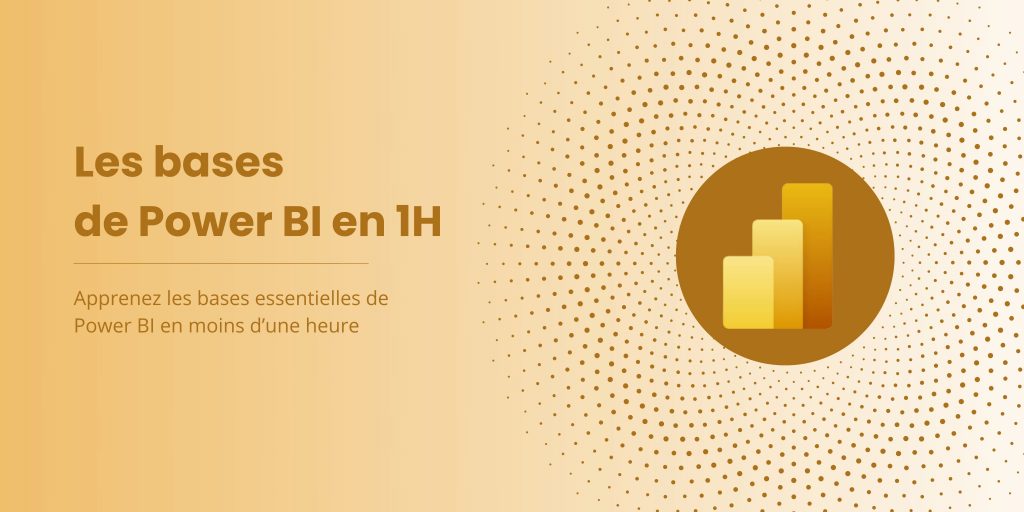
Besoin d'aller plus loin sur Power BI ?